Annuncio
Sono disponibili molti accessori per il Raspberry Pi, ma tra i più popolari c'è il modulo fotocamera. Ma come collegarne uno in modo sicuro e trarne il meglio?
Se non hai provato la fotografia Raspberry Pi, ora è il momento. Ecco come iniziare con il modulo fotocamera Raspberry Pi.
Configurazione del modulo telecamera

Possiedi un Raspberry Pi e vuoi iniziare con il modulo della fotocamera? Forse vuoi farne un po' film in time-lapse, o costruisci un telecamera di sicurezza con rilevamento del movimento. Qualunque sia il tuo progetto, se richiede una fotocamera, l'opzione migliore è il modulo fotocamera ufficiale. L'installazione è semplice e richiede di:
- Collegare il modulo della fotocamera: Un cavo a nastro collega la fotocamera al Raspberry Pi.
- Abilita la fotocamera: Questo può essere fatto nella schermata di configurazione.
- Montare saldamente il modulo della fotocamera: È richiesto un caso adatto.
- Fai una foto: Usa semplicemente un'istruzione da riga di comando.
Prima di iniziare, tuttavia, dovrai assicurarti di avere tutto ciò di cui hai bisogno. UN
Modulo fotocamera Raspberry Pi v2 può essere acquistato su Amazon.Modulo fotocamera Raspberry Pi V2-8 Megapixel, 1080pModulo fotocamera Raspberry Pi V2-8 Megapixel, 1080p Acquista ora su Amazon $24.35
Cosa ti servirà
Per ottenere i migliori risultati, riunisci quanto segue:
- Raspberry Pi (va bene qualsiasi modello, anche se il Raspberry Pi Zero richiede un cavo a nastro diverso)
- Modulo fotocamera Raspberry Pi
- Scheda microSD con Raspbian installato (è possibile utilizzare altre distribuzioni Raspberry Pi)
- Cavo Ethernet/dongle Wi-Fi dove richiesto
- Tastiera USB
- Custodia Raspberry Pi adatta (vedi sotto)
- Alimentazione affidabile (un adattatore o una soluzione portatile)
Con questi elementi raccolti, non dovrebbe volerci molto tempo per collegare il modulo fotocamera Raspberry Pi al Pi e iniziare a scattare foto. Prima di iniziare, assicurati di avere installato l'ultima versione di Raspbian Come aggiornare il tuo Raspberry Pi all'ultimo sistema operativo RaspbianVuoi mantenere aggiornato il tuo Raspberry Pi? Ecco come aggiornare Raspbian utilizzando un aggiornamento standard o aggiornando a una nuova versione. Per saperne di più sulla tua scheda microSD.
Il modulo fotocamera ufficiale Raspberry Pi
Negli anni sono state rilasciate diverse versioni del modulo fotocamera ufficiale per Raspberry Pi. A partire dal 2018, è disponibile la versione 2.0, disponibile in due versioni.
Modulo fotocamera standard Raspberry Pi: Questa è l'opzione predefinita, quella che probabilmente sceglierai per le foto standard. La riproduzione dei colori di questa fotocamera da 5 MP è sorprendentemente buona per quella che è una fotocamera relativamente a basso costo.
Modulo fotocamera NoIR Raspberry Pi: La variante NoIR viene fornita senza il filtro IR, da cui il nome. Questo lo rende migliore per le riprese notturne, anche se una fonte di luce è utile.
Collegamento del modulo telecamera
Quando disimballate il modulo della fotocamera, scoprirete che viene spedito con un cavo a nastro. Di solito è già collegato alla fotocamera stessa (anche se non sempre) e si collega al Raspberry Pi tramite un connettore con cavo a nastro.
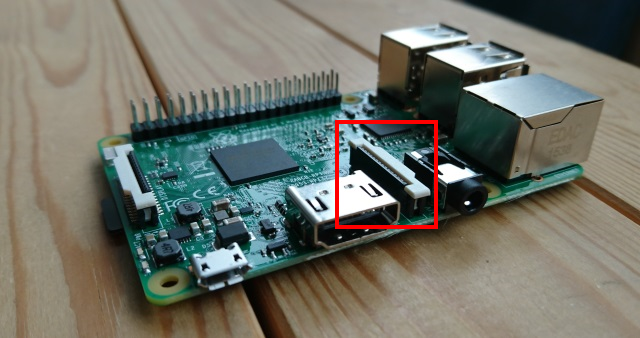
Prima di collegare la fotocamera al tuo Raspberry Pi, assicurati di prendere precauzioni antistatiche. Ciò eviterà di danneggiare accidentalmente il dispositivo con l'elettricità statica. Dovresti anche dedicare del tempo a identificare prima lo slot di connessione della fotocamera sul tuo Raspberry Pi.
- Lampone Pi B: Tra la porta Ethernet e il connettore HDMI.
- Raspberry Pi B+, 2, 3, 3 B+ (qual è la differenza? La guida alla scheda Raspberry Pi: Zero vs. Modello A e BCon così tanti diversi modelli Raspberry Pi, come fai a sapere quale comprare? La nostra guida definitiva ti dice tutto quello che devi sapere! Per saperne di più ): Tra la presa TRRS/AV e il connettore HDMI.
- Lampone Pi Zero: sul lato corto opposto allo slot microSD.
Quindi, assicurati che il cavo sia collegato alla fotocamera. Fatto ciò, è il momento di aprire con attenzione il connettore dello slot, assicurandosi che la piccola plastica a forma di T sia allentata. Quindi inserire il nastro in posizione, il lato argento rivolto verso il connettore HDMI.
Con il nastro inserito, premere con attenzione la plastica in posizione per fissarla.
Collegamento del modulo fotocamera e Raspberry Pi Zero
Se stai usando il Raspberry Pi Zero, le cose sono leggermente diverse.
Su questo Raspberry Pi più piccolo, la porta di connessione è più piccola, quindi è necessario un cavo a nastro diverso. Assicurati che i contatti argentati siano rivolti verso l'alto; si inseriscono sotto la clip a T. Questo può essere un po' complicato con il cavo a nastro più stretto.

Puoi ordinare un cavo adatto da Amazon. Inoltre, tieni presente che puoi trovare cavi di lunghezze diverse, che potrebbero rivelarsi utili per il tuo progetto.
Arducam Cavo per fotocamera da 15 pin da 1,0 mm a 22 pin da 0,5 mm per Raspberry Pi Zero versione 1.3 specifico (confezione da 2)Arducam Cavo per fotocamera da 15 pin da 1,0 mm a 22 pin da 0,5 mm per Raspberry Pi Zero versione 1.3 specifico (confezione da 2) Acquista ora su Amazon $7.99
Accensione e abilitazione del modulo telecamera
Con la fotocamera collegata, è il momento di avviare il Raspberry Pi. Sia che tu sia collegato direttamente a una TV o un monitor, o che tu sia utilizzando SSH per accedere in remoto al computer Configurazione del tuo Raspberry Pi per l'uso senza testa con SSHIl Raspberry Pi può accettare comandi SSH quando è connesso a una rete locale (tramite Ethernet o Wi-Fi), consentendoti di configurarlo facilmente. I benefici di SSH vanno oltre lo sconvolgimento dello screening quotidiano... Per saperne di più , dovrai aprire la schermata di configurazione di Raspberry Pi. Nel Ambiente desktop Raspbian PIXEL, lo troverai nel Preferenze menù.
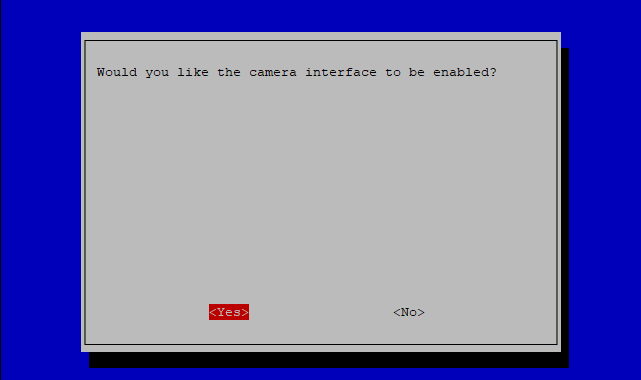
Tuttavia, potresti preferire utilizzare la riga di comando e inserire:
sudo raspi-configQualunque sia il metodo che usi, trova Opzioni di interfaccia > Fotocamera opzione e selezionare sì. Ti verrà chiesto di riavviare il tuo Raspberry Pi, quindi fallo e aspetta che si riavvii.
Montaggio della fotocamera nella custodia Raspberry Pi
Sono disponibili molte opzioni di montaggio per il modulo fotocamera Raspberry Pi. Potresti semplicemente usare lo stucco adesivo, ad esempio, anche se è un'opzione piuttosto disordinata. Probabilmente la soluzione migliore è trovare una custodia con un punto di montaggio per il modulo della fotocamera.
Ecco tre buone opzioni:
1. Custodia e custodia SmartPi
Una delle scelte migliori per una custodia Raspberry Pi e un contenitore per modulo fotocamera su Amazon è il SmartPi, una custodia compatibile con Lego per Raspberry Pi B+, 2 e 3. Mentre la custodia ha opzioni di montaggio a parete e piastre Lego, la custodia del modulo della fotocamera può essere montata sulla custodia stessa. C'è anche un connettore di montaggio compatibile con GoPro.
SmartiPi compatibile con i blocchi di costruzione Custodia Raspberry Pi B+,2, 3 e Pi 3 B+ con custodia per fotocamera e supporto compatibile con GoPro - GrigioSmartiPi compatibile con i blocchi di costruzione Custodia Raspberry Pi B+,2, 3 e Pi 3 B+ con custodia per fotocamera e supporto compatibile con GoPro - Grigio Acquista ora su Amazon
2. Custodia per fotocamera Smarticase
Se possiedi già una custodia SmartPi, ha senso acquistarla Custodia per modulo telecamera Smarticase, da solo da Amazon. Con i fori per avvitare la custodia a una superficie, presenta anche la compatibilità "building block" per il montaggio su SmartPi o su qualsiasi Lego che potresti avere.
Custodia compatibile Smarticase Building Block per la fotocamera ufficiale Raspberry Pi - grigiaCustodia compatibile Smarticase Building Block per la fotocamera ufficiale Raspberry Pi - grigia Acquista ora su Amazon
3. Custodia nera Keyestudio
Per una soluzione completa, ideale per Raspberry Pi B+, 2 e 3, dai un'occhiata a questa custodia conveniente su Amazon. La custodia Keyestudio è dotata di aste di montaggio per il modulo fotocamera Raspberry Pi, consentendo potenzialmente di utilizzare l'intero Pi come unità fotocamera montabile.
Custodia nera Keyestudio che supporta l'installazione della fotocamera per Raspberry Pi 3 / B+/2 modello BCustodia nera Keyestudio che supporta l'installazione della fotocamera per Raspberry Pi 3 / B+/2 modello B Acquista ora su Amazon $9.59
Scattare una foto con il tuo Raspberry Pi
A questo punto dovresti avere un Raspberry Pi collegato a un modulo fotocamera abilitato e tutto montato in una custodia. Ora sei pronto per scattare una foto.
Apri una finestra di terminale e inserisci questo semplice comando:
raspistill -o image.jpgQuesta foto di prova può essere trovata nella directory Immagini sul desktop Raspberry Pi. Sono possibili altri comandi.
Ad esempio, se la foto è capovolta, puoi utilizzare il pulsante -vf e -HF flag per invertire gli assi verticale e orizzontale.
raspistill -vf -hf -o image.jpgPer un elenco completo dei comandi per scattare foto, inserisci il singolo comando:
raspistilloPuoi persino registrare video!
Oltre a scattare foto, il modulo fotocamera Raspberry Pi può registrare video. Ancora una volta, dovrai usare il comando giusto, questa volta usando il raspivido attrezzo. Questo comando registrerà un video in HD:
raspivid -o video.h264(Come con raspistill, puoi usare -vf e -hf se necessario.)
Tieni presente che è probabile che una scheda microSD standard sia troppo piccola per lunghe registrazioni video (sebbene se lo hai collegato un'unità esterna, questo dovrebbe fornire spazio più che sufficiente). Come tale, potresti usare il -T flag per limitare il tempo di registrazione, utilizzando un valore in millisecondi:
raspivid -o video.h264 -t 5000Questo registrerà cinque secondi di filmato.
Divertiti con il tuo modulo fotocamera Raspberry Pi
Con il tuo Raspberry Pi collegato alla sua opzione fotocamera preferita, sei pronto per scattare foto e registrare video. Allora, qual è il prossimo?
Bene, potresti collegare una stampante termica e creare una fotocamera istantanea in stile Polaroid. Oppure potresti usarla come fotocamera nella tua studio di animazione in stop motion.
La scelta è tua. Per ulteriori suggerimenti sulla configurazione, controlla il nostro guida alla configurazione non ufficiale di Raspberry Pi Raspberry Pi: il tutorial non ufficialeChe tu sia un attuale proprietario di Pi che vuole saperne di più o un potenziale proprietario di questo dispositivo delle dimensioni di una carta di credito, questa non è una guida che vorresti perdere. Per saperne di più .
Christian Cawley è vicedirettore per la sicurezza, Linux, fai da te, programmazione e spiegazione tecnica. Produce anche The Really Useful Podcast e ha una vasta esperienza nel supporto desktop e software. Collaboratore della rivista Linux Format, Christian è un armeggiatore di Raspberry Pi, un amante dei Lego e un fan dei giochi retrò.
